- 2022-08-30 发布 |
- 37.5 KB |
- 13页
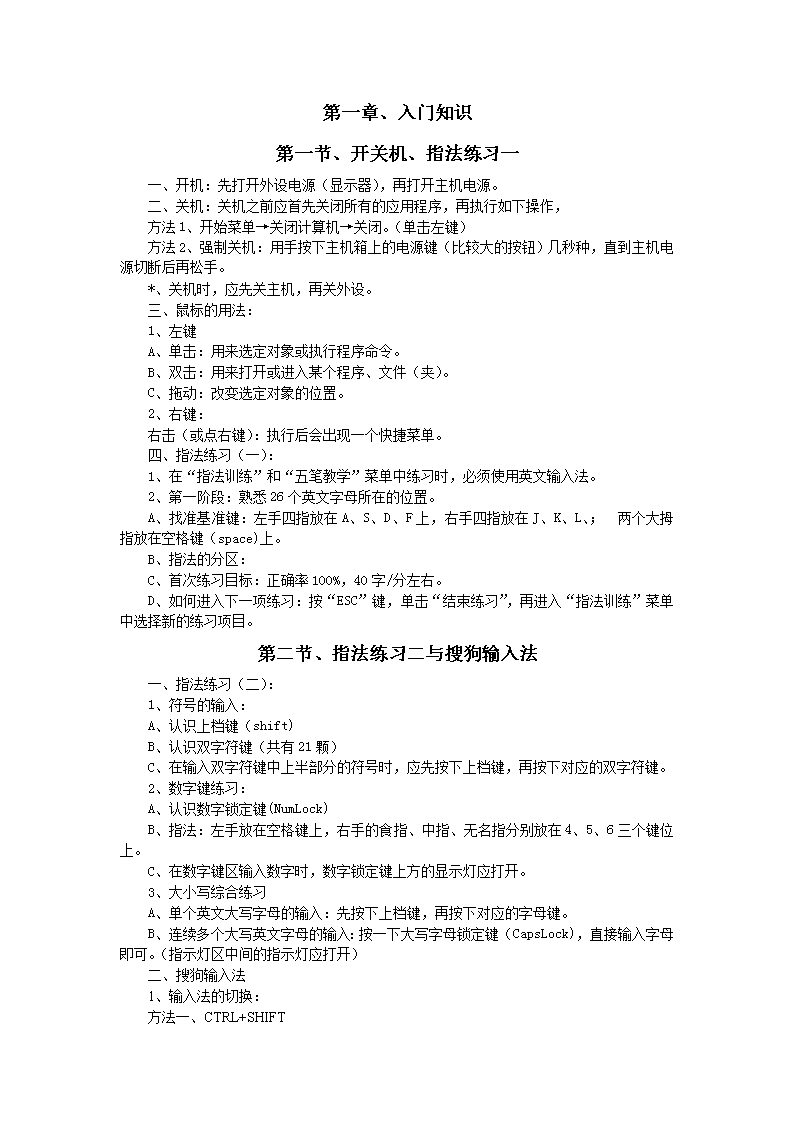
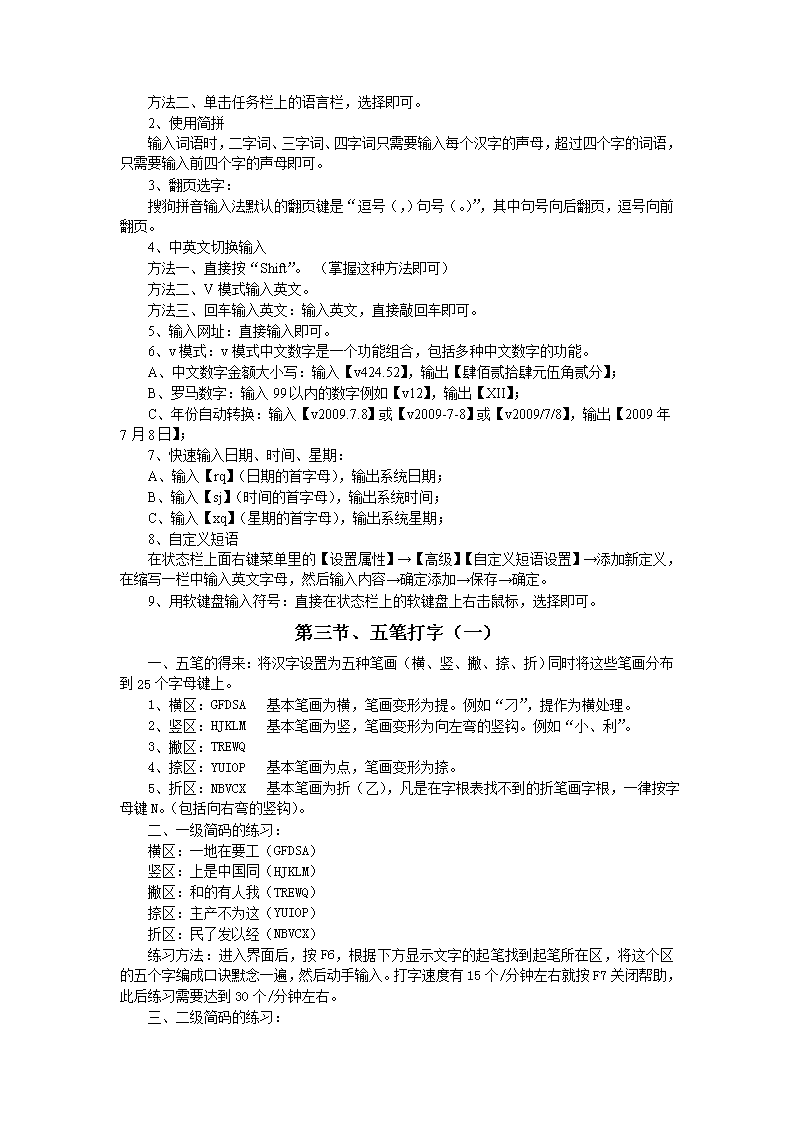
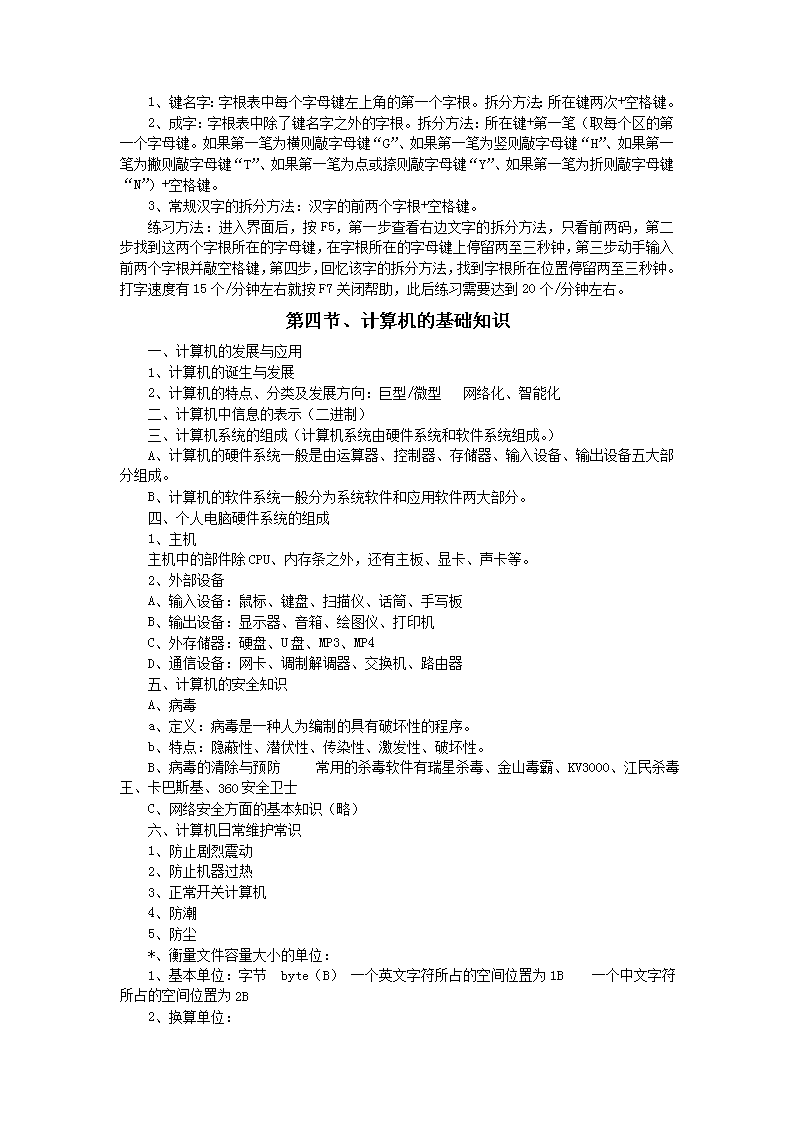
申明敬告: 本站不保证该用户上传的文档完整性,不预览、不比对内容而直接下载产生的反悔问题本站不予受理。
文档介绍
计算机初级教案
第一章、入门知识第一节、开关机、指法练习一一、开机:先打开外设电源(显示器),再打开主机电源。二、关机:关机之前应首先关闭所有的应用程序,再执行如下操作,方法1、开始菜单→关闭计算机→关闭。(单击左键)方法2、强制关机:用手按下主机箱上的电源键(比较大的按钮)几秒种,直到主机电源切断后再松手。*、关机时,应先关主机,再关外设。三、鼠标的用法:1、左键A、单击:用来选定对象或执行程序命令。B、双击:用来打开或进入某个程序、文件(夹)。C、拖动:改变选定对象的位置。2、右键:右击(或点右键):执行后会出现一个快捷菜单。四、指法练习(一):1、在“指法训练”和“五笔教学”菜单中练习时,必须使用英文输入法。2、第一阶段:熟悉26个英文字母所在的位置。A、找准基准键:左手四指放在A、S、D、F上,右手四指放在J、K、L、;两个大拇指放在空格键(space)上。B、指法的分区:C、首次练习目标:正确率100%,40字/分左右。D、如何进入下一项练习:按“ESC”键,单击“结束练习”,再进入“指法训练”菜单中选择新的练习项目。第二节、指法练习二与搜狗输入法一、指法练习(二):1、符号的输入:A、认识上档键(shift)B、认识双字符键(共有21颗)C、在输入双字符键中上半部分的符号时,应先按下上档键,再按下对应的双字符键。2、数字键练习:A、认识数字锁定键(NumLock)B、指法:左手放在空格键上,右手的食指、中指、无名指分别放在4、5、6三个键位上。C、在数字键区输入数字时,数字锁定键上方的显示灯应打开。3、大小写综合练习A、单个英文大写字母的输入:先按下上档键,再按下对应的字母键。B、连续多个大写英文字母的输入:按一下大写字母锁定键(CapsLock),直接输入字母即可。(指示灯区中间的指示灯应打开)二、搜狗输入法1、输入法的切换:方法一、CTRL+SHIFT\n方法二、单击任务栏上的语言栏,选择即可。2、使用简拼输入词语时,二字词、三字词、四字词只需要输入每个汉字的声母,超过四个字的词语,只需要输入前四个字的声母即可。3、翻页选字:搜狗拼音输入法默认的翻页键是“逗号(,)句号(。)”,其中句号向后翻页,逗号向前翻页。4、中英文切换输入方法一、直接按“Shift”。(掌握这种方法即可)方法二、V模式输入英文。方法三、回车输入英文:输入英文,直接敲回车即可。5、输入网址:直接输入即可。6、v模式:v模式中文数字是一个功能组合,包括多种中文数字的功能。A、中文数字金额大小写:输入【v424.52】,输出【肆佰贰拾肆元伍角贰分】;B、罗马数字:输入99以内的数字例如【v12】,输出【XII】;C、年份自动转换:输入【v2009.7.8】或【v2009-7-8】或【v2009/7/8】,输出【2009年7月8日】;7、快速输入日期、时间、星期:A、输入【rq】(日期的首字母),输出系统日期;B、输入【sj】(时间的首字母),输出系统时间;C、输入【xq】(星期的首字母),输出系统星期;8、自定义短语在状态栏上面右键菜单里的【设置属性】→【高级】【自定义短语设置】→添加新定义,在缩写一栏中输入英文字母,然后输入内容→确定添加→保存→确定。9、用软键盘输入符号:直接在状态栏上的软键盘上右击鼠标,选择即可。第三节、五笔打字(一)一、五笔的得来:将汉字设置为五种笔画(横、竖、撇、捺、折)同时将这些笔画分布到25个字母键上。1、横区:GFDSA基本笔画为横,笔画变形为提。例如“刁”,提作为横处理。2、竖区:HJKLM基本笔画为竖,笔画变形为向左弯的竖钩。例如“小、利”。3、撇区:TREWQ4、捺区:YUIOP基本笔画为点,笔画变形为捺。5、折区:NBVCX基本笔画为折(乙),凡是在字根表找不到的折笔画字根,一律按字母键N。(包括向右弯的竖钩)。二、一级简码的练习:横区:一地在要工(GFDSA)竖区:上是中国同(HJKLM)撇区:和的有人我(TREWQ)捺区:主产不为这(YUIOP)折区:民了发以经(NBVCX)练习方法:进入界面后,按F6,根据下方显示文字的起笔找到起笔所在区,将这个区的五个字编成口诀默念一遍,然后动手输入。打字速度有15个/分钟左右就按F7关闭帮助,此后练习需要达到30个/分钟左右。三、二级简码的练习:\n1、键名字:字根表中每个字母键左上角的第一个字根。拆分方法:所在键两次+空格键。2、成字:字根表中除了键名字之外的字根。拆分方法:所在键+第一笔(取每个区的第一个字母键。如果第一笔为横则敲字母键“G”、如果第一笔为竖则敲字母键“H”、如果第一笔为撇则敲字母键“T”、如果第一笔为点或捺则敲字母键“Y”、如果第一笔为折则敲字母键“N”)+空格键。3、常规汉字的拆分方法:汉字的前两个字根+空格键。练习方法:进入界面后,按F5,第一步查看右边文字的拆分方法,只看前两码,第二步找到这两个字根所在的字母键,在字根所在的字母键上停留两至三秒钟,第三步动手输入前两个字根并敲空格键,第四步,回忆该字的拆分方法,找到字根所在位置停留两至三秒钟。打字速度有15个/分钟左右就按F7关闭帮助,此后练习需要达到20个/分钟左右。第四节、计算机的基础知识一、计算机的发展与应用1、计算机的诞生与发展2、计算机的特点、分类及发展方向:巨型/微型网络化、智能化二、计算机中信息的表示(二进制)三、计算机系统的组成(计算机系统由硬件系统和软件系统组成。)A、计算机的硬件系统一般是由运算器、控制器、存储器、输入设备、输出设备五大部分组成。B、计算机的软件系统一般分为系统软件和应用软件两大部分。四、个人电脑硬件系统的组成1、主机主机中的部件除CPU、内存条之外,还有主板、显卡、声卡等。2、外部设备A、输入设备:鼠标、键盘、扫描仪、话筒、手写板B、输出设备:显示器、音箱、绘图仪、打印机C、外存储器:硬盘、U盘、MP3、MP4D、通信设备:网卡、调制解调器、交换机、路由器五、计算机的安全知识A、病毒a、定义:病毒是一种人为编制的具有破坏性的程序。b、特点:隐蔽性、潜伏性、传染性、激发性、破坏性。B、病毒的清除与预防常用的杀毒软件有瑞星杀毒、金山毒霸、KV3000、江民杀毒王、卡巴斯基、360安全卫士C、网络安全方面的基本知识(略)六、计算机日常维护常识1、防止剧烈震动2、防止机器过热3、正常开关计算机4、防潮5、防尘*、衡量文件容量大小的单位:1、基本单位:字节byte(B)一个英文字符所占的空间位置为1B一个中文字符所占的空间位置为2B2、换算单位:\nA、千字节KB1KB=1024BB、兆字节MB1MB=1024KBC、吉字节GB1GB=1024MBD、TB1TB=1024GB第五节、键盘键盘分为五个区一、功能键区1、Esc键:表示取消或者退出某项操作。2、F1:一般用来打开帮助文件。3、F4:Alt+F4可用来关闭窗口或关机。二、主键盘区1、双字符键2、退格键及其作用:backspace键,按此键一次,可删除光标左边的一个字符,同时使光标向左移动一格。3、跳格键:Tab4、大写字母锁定键:CapsLock,当CapsLock键的指示灯亮时为大写字母状态,这时按字母键,输入的是大写字母,若再按一次该键,指示灯CapsLock灭,这时按字母键,输入的则是小写字母。(英文输入法)5、上档键:Shift,当需要输入双字符键中上半部分的符号时,可先按下此键,再按下对应的双字符键;当需要输入单个大写英文字母时,可先按下此键,再按下对应的字母键。6、控制键:Ctrl,它与Shift、Alt统称为组合功能键,一般不能单独使用,应与鼠标或者其他键配合使用。Ctrl+Shift:输入法的切换。Ctrl+空格键:中英文输入法的切换。7、激活开始菜单键8、相当于鼠标右键作用键9、回车键:Enter,执行程序命令时等同于单击左键;在输入文字时敲一下回车键表示重新开始一个新的段落。三、光标键区:1、PrintScreenSysRq:屏幕打印键。2、PauseBreak:暂停键。3、Insert:插入/改写键。4、Home:将光标移到行首。5、End:将光标移到行尾。6、PageUp:向前(上)翻一页(屏)。7、PageDown:向后(下)翻一页(屏)。8、Delete:删除键,删除光标右边的一个字符;删除选中的对象。9、向上、向下、向左、向右的箭头键:将光标向上、向下、向左、向右移动。四、数字键区:如果数字锁定键上方的显示灯处于关闭状态,此时的数字键区的作用与光标键区相同。五、指示灯区第六节、操作系统与共享一、操作系统\n1、它是计算机中必不可少一种系统软件,为各种应用软件提供操作平台。2、常用操作系统分为DOS操作系统(该系统下不能用鼠标操作,进行程序操作只能用键盘输入各种命令)和WINDOWS操作系统(如WIN95、WIN98、WINME、WIN2000、WINXP、WINNT、WIN2003、vista、WIN7等)。二、计算机的启动方式:1、冷启动:第一次开机时使用的方法。2、热启动:CTRL+ALT+DELETE。3、复位启动:(主机箱上比较小的按钮,一般上面有个单词RESET)当计算机死机时,可按下复位键让计算机重新启动一次。三、局域网中设置共享的操作步骤:第一步:在文件夹(或分区)上右击,选择共享和安全……。第二步:查看共享计算机的名称。桌面上的“我的电脑”图标上右击→属性→“计算机名”选项卡中查看。第三步:进入共享的计算机的方法(开始菜单下的运行,在文本框中输入“\\共享计算机的名称”)四、常用软件的介绍五、输入法的安装/删除1、在任务栏上的语言栏上右击,在快捷菜单中选择设置命令……2、开始菜单→设置→控制面板→区域和语言选项→语言→详细信息。第七节、五笔打字二一、三级简码:1、常规汉字的拆分方法:前三个字根+空格键。2、键名字:敲所在键四次。3、成字:所在键+第一笔+第二笔+空格键。4、不足三个字根的汉字的拆分方法:两个字根+末笔识别码+空格键。A、找到汉字末笔所在的区。B、根据汉字的字型结构添加末笔识别码。汉字末笔所在区左右型上下型杂合型横GFD竖HJK撇TRE捺YUI折NBV说明:汉字结构共分为三种:左右型、上下型、杂合型。1、左右型:例如“根”,“例”,“谓”,“新”。2、上下型:例如:“置”,“界”,“菠”,“整”。3、杂合型:例如:“因”,“凶”,“建”,“习”,“乖”,“本”。*、相交,相连我们都视为杂合型。例如:“本”。*、半包围,全包围我们也视为杂合型。例如:“国”。*、单笔画与字根相连,我们视为杂合型。例如:“乡、千、血”。二、四级简码:1、常规汉字的拆分方法:前三个字根+最后一个字根。2、成字:所在键+第一笔+第二笔+末笔。\n3、键名字:敲所在键四次。4、不足四个字根的汉字的拆分方法:三个字根+末笔识别码。三、词组的录入1、二字词:取每个汉字的前两码。2、三字词:取前两个汉字的第一码+最后一个汉字的前两码。3、四字词:取每个汉字的第一个码。4、多字词:取前三个汉字的第一码+最后一个汉字的第一码四、文章的综合练习第八节、桌面、磁盘管理一、桌面1、组成:由图标和背景两部分组成。2、图标:桌面的小图像称为图标,图标分为系统图标和应用图标两种。A、系统图标:①、我的电脑:查看和管理计算机的各种文件,文件夹和设备。②、我的文档:保存各种文档,图形和其他文件。③、网上邻居:查看网络中其他计算机和网络中可用的资源。④、因特网浏览器:浏览因特网上网站的Web页面。⑤、回收站:俗称“垃圾桶”,存放被删除的文件和文件夹.B、应用图标:C、图标的排列:在桌面上任意空白处右击,在弹出的快捷菜单中选择“排列图标”命令,按其中的四种方式之一执行即可。3、自定义桌面:在桌面上任意空白处右击,在弹出的快捷菜单中选择“属性”命令。A、背景的设置B、系统图标的显示/隐藏、修改C、屏幕保护程序D、设置分辩率:在桌面上任意空白处右击,在弹出的快捷菜单中选择“属性”命令→“设置”选项卡。二、磁盘管理1、盘符的认识:A和B代表软盘,从C开始指定给硬盘.随后就是光驱的盘符如硬盘有三个区则为C、D、E,光驱的盘符则为F。2、怎样查看磁盘的容量及使用情况?盘符上右击→属性→“常规”选项卡→确定。3、磁盘管理A、磁盘格式化:a、为什么要格式化?第一种情况、在装系统时需要进行格式化。第二种情况、在使用杀毒进行杀毒不成功时使用格式化。b、格式化的特点:一旦格式化后资料将全部丢失。C、怎样进行格式化:盘符上右击→格式化。4、磁盘的整理A、磁盘清理程序:盘符上右击/属性/磁盘清理。B、磁盘碎片整理程序:盘符上右击/属性/工具/磁盘碎片整理程序。第九节、开始菜单\n一、程序:显示计算机上所安装的应用程序。当桌面上找不到应用程序的图标时,可进入该命令中查看,找到后单击应用程序相应的图标即可。*、“开始”菜单的设置:在活动任务区上空白处右击→属性→“开始菜单”选项卡,在单选框中单击左键进行设置→确定。A、将应用程序图标发送到桌面的方法:开始→程序(所有程序)→找到相应的软件图标,在图标上右击→发送到→桌面快捷方式。B、两个小于符号重叠在一起的一组符号:表示该命令下隐藏了内容,将鼠标指针放在该符号上单击或者停留一两秒钟,隐藏的命令就会自动显示出来。二、文档:显示最近编辑的文件。三、设置:设置计算机硬件设备的驱动程序、查看硬件工作状态、软件的安装与卸载……。1、任务栏和开始菜单:2、声音和音频设备:3、鼠标:4、添加/删除程序:5、用户帐户:四、搜索:用于查找计算机或者文件。五、帮助和支持:对计算机中常见的问题予以解答。六、运行:执行各种程序命令。例如:进入教师机,输入“\\rx”七、注销:更换计算机的用户。八、关闭计算机第十节、任务栏一、任务栏由“开始”菜单、快速启动区、活动任务区和系统任务区四部分组成。1、“开始”菜单2、快速启动区:A、在任务栏上显示快速启动区:在活动任务区上空白处右击→属性→任务栏选项卡,勾选“显示快速启动”→确定。B、将桌面的图标放入快速启动区内:选定图标,按住左键向快速启动区内拖动,出现“I”字型的符号时松手即可。C、删除快速启动区的图标:选定图标,按住左键向桌面拖动,出现“I”字型的符号时松手即可。3、活动任务区:为各个应用软件的窗口提供一个平台。*、多窗口的切换:ALT+TAB*、快速返回到桌面:开始菜单按钮+D。*、多窗口的排列:在活动任务区上右击,选择“层叠窗口、横向平铺/纵向平铺窗口”。4、系统任务区:二、隐藏任务栏操作方法:第1步、在任务栏上活动任务区的任意空白处右击,在屏幕上弹出一个菜单。第2步、单击“属性”打开“任务栏属性”对话框。第3步、在“任务栏”选项卡中,单击“自动隐藏”。第4步、单击“确定”按钮,完成任务栏具有自动隐藏功能的设置。当将鼠标指向桌面最下面时,任务栏就会自动出现。三、改变任务栏的位置\n操作方法:第1步、将鼠标指针指向任务栏上活动任务区的任意空白处。第2步、按住鼠标左键向桌面的上下左右进行拖动,当拖动到位置时松开鼠标左键即可。*、当我们选中“锁定任务栏”,这时就不能改变任务栏的位置。第十一节、文件与文件夹的操作一一、文件和文件夹的概念:1、文件:计算机中的声音、动画、图片、文字等信息存储的方式。2、文件夹:用于管理文件的集合。3、文件名:包含基本名+扩展名,扩展名是区别文件之间的一种方式。例如:123.TXT。常用的扩展名为:.TXT(文本文件)、.ZIP或RAR(压缩文件)、.EXE(应用程序)、.DOC(WORD文件)、.XLS(EXCEL文件)、.MP3(MP3音频文件)、.DAT(视频文件)、.BAK(备份文件)*、显示文件的扩展名:工具菜单/文件夹选项/查看/将隐藏已知文件类型的扩展名前的勾取消。二、创建新文件夹:进入“我的电脑”,打开系统盘(C盘)之外的盘,在空白处右击,在弹出的快捷菜单中选择“新建”→文件夹,直接输入文件夹的名称,名称输入完成后在任意空白处单击左键。三、文件(夹)的选择:1、单个文件(夹)的选择:用左键单击文件(夹)。2、多个文件(夹)的选择:A、连续多个文件(夹)的选择:用左键单击第一个文件(夹),按下Shift键,用左键单击最后一个文件(夹)。B、多个不连续文件(夹)的选择:首先单击一个文件(夹),按下Ctrl键,再用左键单击需要的文件(夹)。C、全选:Ctrl+A。D、反向选择:首先选中不需要的文件(夹),再进入编辑菜单,执行其中的“反向选择”命令。E、拉网式选择:在空白处按下左键拖动,与矩形框相交的文件(夹)将被选中。F、从选择集中添加或取消文件(夹)的选择:按下CTRL键,单击文件(夹)。四、改变文件(夹)的名称:在文件(夹)的名称处单击,停留片刻后再单击输入名称,名称输入完成后在任意空白处单击左键。*、改变文件的名称时,只能更改其主名字,不能更改其扩展名。五、文件(夹)的复制(拷贝或备份):方法1、选定文件(夹)→右击,选择复制命令→在新的位置空白处右击,选择粘贴命令。方法2、用键盘快捷键:选定文件(夹)→CTRL+C(复制)→在新的位置空白处单击→CTRL+V(粘贴)。六、文件(夹)的移动:方法1、选定文件(夹)→右击,选择剪切命令→在新的位置空白处右击,选择粘贴命令。方法2、用键盘快捷键:选定文件(夹)→CTRL+X(剪切)→在新的位置空白处单击→CTRL+V(粘贴)第十二节、文件与文件夹的操作二七、文件的容量单位:\nA、基本单位:字节Byte(B)a、一个英文字符所占的空间位置为1B。b、一个中文字符所占的空间位置为2B。B、换算单位:①、千字节KB1KB=1024B②、兆字节MB1MB=1024KB③、吉字节GB1GB=1024MB八、文件的保存:在桌面双击蓝色W标志(Word软件),输入文字,一段时间后,按组合键Ctrl+S,在弹出的对话框中选择“保存位置”、输入文件名,单击“保存”。九、文件(夹)容量大小的查看:在文件(夹)上右击,选择属性命令,“常规”选项卡中的“大小”即为文件的容量。十、文件(夹)的路径:在文件(夹)上右击,选择属性命令,“常规”选项卡中的“位置”即为文件(夹)的位置。十一、文件的查找:*、删除文件(夹)前应首先查看回收站的属性。十二、文件(夹)的删除:方法1、选定文件(夹)→右击→删除。方法2、选定文件(夹)→按键盘上的DELETE键。十三、文件(夹)的还原:打开回收站→选定要还原的对象→--右击→还原十四、文件(夹)的彻底删除:方法1、打开回收站→选定要删除的对象→右击→删除(该对象在电脑中不可恢复)。方法2、选定文件(夹)按下组合键Shift+Delete。十五、文件(夹)的属性:只读属性、隐藏属性、存档属性、系统属性A、只读属性更改:在文件(夹)上右击→属性→勾选只读属性。B、隐藏属性更改:在文件(夹)上右击→属性→勾选隐藏属性。*、如何找出有隐藏属性的文件(夹):进入我的电脑→工具菜单→文件夹选项→查看选项卡→显示所有文件和文件夹。C、属性的去除:在文件(夹)上右击→属性→将勾去掉→确定按钮。第二章、网上冲浪第一节、理论知识一、计算机网络:计算机网络是指分布在不同地理位置上的具有独立功能的多个计算机系统,通过通信设备和通信线路相互连接起来,在网络软件的管理下实现数据传输和资源共享的系统。1、数据通信:指在两个计算机或终端之间经信道(如电话线、同轴电缆、光缆等)传输数据或信息的过程。2、资源共享:3、计算机网络的组成:说明:从系统功能的角度看,计算机网络主要由资源子网和通信子网两部分组成。A、资源子网主要包括:联网的计算机、终端、外部设备、网络协议及网络软件等,其主要任务是收集、存储和处理信息,为用户提供网络服务和资源共享功能等。B、通信子网主要包括:通信线路(即传输介质)、网络连接设备(如通信控制处理器)、网络协议和通信控制软件等,其主要任务是连接网上的各种计算机,完成数据的传输、交换和通信处理。\n4、网络的分类:按网络覆盖地理范围进行分类,可把计算机网络分为两类:局域网、广域网。A、局域网LAN(localareanetwork),是一种在小区域内使用的网络,其传送距离一般1-10公里,适合于一个部门或一个单位组建的网络。局域网传输速率高,一般在10Mbps~100Mbps之间。B、广域网WAN(wideareanetwork),也叫远程网络,其覆盖面积为几十公里~几千甚至几万公里,可以使用电话线、微波、卫星或者它们的组合信道进行通信。广域网络的传输速率较低,一般在96kbps~45Mbps左右。二、Internet网基础1、因特网的概念和作用:A、概念:从网络互联的角度看,它是许多的路由器或网关,通过通信线路把世界各地的规模和类型不同的网络在物理上连接起来。从网络通信的角度看,Internet是用TCP/IP协议把世界各地、各机关内部网络连接起来的超级数据通信网。B、作用:收发电子邮件(E-mail)、万维网(WWW)信息浏览、文件传输、远程登录、电子公告板、网络论坛、聊天室、电子商务等服务功能。2、网络通信协议TCP/IPA、网际协议IP(InternetProtocol):为了保证数据报的路由选择和传送得以实现,连接在Internet上的每台计算机都必须有一个唯一的地址。即发送方计算机必须知道接收方计算机的地址,通信才能实现。a、IP地址(InternetProtocolAddress):Internet上的所有计算机都必须有且唯一的一个标识地址。IP地址是用32位二进制数来表示,为了便于管理,将每个IP地址分为四段,每段为8位二进制,用一个十进制数来描述,即用一个0-255之间的数字来表示,各段之间用圆点分隔。例:192.168.1.100。b、域名(DomainName):是用一组英文符号代替的IP地址。Internet主机域名的结构是:主机名:……第二级域名.第一级域名。第一级域名采用通用的标准代码,它分组织机构和地理模式两类。第二级域名,一般为本主机所隶属的行业。如“edu”为教育机构,“com”为商业机构,“net”为主要网络支持中心,“gov”为政府部门等。B、传输控制协议TCP:为了解决Internet上分组交换通道中数据流量超载和传输拥塞的问题,Internet设计人员发明了另外的通信软件,这就是传输控制协议TCP。TCP使Internet上的数据传输和通信更加可靠。3、Internet应用协议A、DNS(DomainNameSystem)域名系统,实现域名到IP地址之间的解析。B、FTP(FileTransferProtocol):文件传输协议,是主机之间相互交换文件的协议。C、TELNET(TelecommunicationNetwork):远程登录的虚拟终端协议,支持用户从本地主机通过远程登录向远程服务器登录和访问的协议。D、HTTP(Hyper-TextTransferProtocol)超文本传输协议,在浏览器上查看Web服务器上超文本信息的协议。E、SMTP(SimpleMailTransferProtocol)简单邮件传输协议,用于服务器端SMTP电子邮件服务程序与客户机端电子邮件客户程序共同遵守和使用的协议,用于在Internet上发送电子邮件。F、POP(POSTOfficeProtocol)邮局协议,用于存放用户所接收的电子邮件。4、Internet的接入:因特网接入方式通常有电话拨号、专线连接、局域网连接和无线连接4种。A、普通电话线拨号上网对众多个人用户来说,是较简单和经济的一种方式,但直接用电话线接入因特网不能兼顾上网和通话。\nB、ISDN综合业务数字网:俗称“一线通”,上网打电话互不干扰,但速率较低。C、ADSL:非对称数字用户线路,它的上行和下行速度不同,下行最快速度可达8Mbit/s,上行最快速度可达1Mbit/s。它采用电话线上网,但不需要拨号,是现今企业接入Internet的一种常选方式。三、因特网的简单应用理论:1、WWW(WorldWideWeb)的概念:WWW服务是Internet上使用很广泛的服务之一,它是一种交互式、多媒体信息浏览服务。每个Web网站中包含许多网页,访问网站时,打开的第一页称为主页,在主页上显示本网站的形象和各类相关信息的链接等。2、超文本(Hypertext)中不仅可以含有文本,还可以包含图形、图像、声音和视频等多媒体信息。网页使用超文本标记语言(HTML)编写,网页中还使用超链接(Hyperlink)技术,将本地或异地服务器中的各种超文本链接成一链接网,便于用户浏览。Web网站用来发布信息的的主要通信协议是超文本传输协议(HypertextTransferProtocol)。3、统一资源定位器(UniformResourceLocator,URL):是用来描述Web页面地址和访问时协议的统一格式。可以说,URL是一种统一的信息资源地址的表达方式。其格式是:协议://IP地址或域名/路径/文件名4、浏览器:它是用来浏览WWW的工具,安装在用户端的计算机上的客户软件。它将用HTML描述的信息转换为可读格式显示在客房端的显示器上。目前,最常用的浏览器有Netscape公司的Navigator和Microsoft公司的InternetExplorer。只有安装浏览器软件后,才能对Web进行浏览。单击浏览器上的超链接就可以实现网上漫游。利用浏览器提供的功能,可以实现如下功能:IE浏览器、火狐、傲游、绿色浏览器等A、保存有用的网页到本地机的磁盘上。B、启动浏览器时最先显示的主页。C、利用收藏夹保存经常浏览的网页地址,以提高浏览效率。D、利用IE的搜索功能,可以搜索与某关键字相关的网站。第二节、IE浏览器的使用一、操作界面简介:1、标题栏2、菜单栏3、工具栏A、标准按钮栏(各按钮的作用及使用方法)B、地址栏*、美景公司网址:遂宁人才劳务网:http://www.sn12333.com美景职业技术培训学校:http://www.maygin.com遂宁市家政服务网络中心服务网站:http://www.sn890.com4、浏览窗口5、滚动条6、状态栏二、收藏夹的使用:1、将喜爱的网页(站)加入收藏夹:2、整理收藏夹3、收藏夹的导入与导出三、Internet选项的设置:1、首页的设置\n2、临时文件夹3、历史记录第三节、电子邮件的收发一、电子邮件(E-mail):它是因特网上使用最广泛的一种服务。电子邮件采用存储转发方式传递邮件,根据电子邮件地址由网上多个主机使用实现存储转发,从发信源节点出发,经过路径上若干个网络节点的存储和转发,最终使电子邮件传送到目的信箱。电子邮件通过网络传递,不受地点和时间限制,方便、快捷且经济。A、使用电子邮件的用户首先必须申请一个电子信箱,每个信箱有一个地址,通常称为E-mail地址。其格式是:<用户标识>@<主机域名>。注意:地址中间不允许有空格字符,字符@读作“at”。例如:376698931@163.com。470052443@qq.comB、电子邮箱虽然类似于普通信箱,但它的最大优点是不受地域或时间限制。无论走到哪里,只要有条件上网,就可以打开电子信箱,收发E-mail。二、免费电子信箱的申请:进入中国四大门户网站之一,按照提示一步步操作即可。(网易:http://email.163.com/)三、电子邮件的收发。第四节、信息的搜索和文件的下载一、信息的搜索:登录百度或谷歌网站,在对应的栏目内输入查询内容,单击“搜索”按钮即可。二、文件的下载1、歌曲的下载2、软件的下载3、课件的下载三、下载工具迅雷软件的使用第五节、QQ的相关操作一、QQ号码的申请二、QQ的密码保护三、文件的传输四、远程协助五、QQ邮箱的使用\n电话线调制解调器计算机网卡注:一台计算机联网双绞线二至四台计算机联网WANLAN路由器电话线调制解调器计算机网卡计算机网卡计算机网卡计算机网卡五台以上的计算机联网WANLAN路由器电话线调制解调器交换机交换机交换机交换机查看更多